Control Center (کنترل سنتر) آیفون سالهاست که قابلیت دسترسی سریع و آسان به ویژگیهایی مانند وایفای، دادههای تلفن همراه و موارد دیگر را فراهم میکند. اما این ویژگی در سالهای اخیر تغییر چندانی نکرده بود. با این حال، iOS 18 تغییرات بزرگی به همراه آورده است. در اینجا نحوه بهرهگیری بهینه از کنترل سنتر جدید iOS 18 را توضیح میدهیم.
تغییرات جدید در کنترل سنتر
پیش از این، تعداد گزینههای موجود در کنترل سنتر محدود بود و طراحی آن تنها شامل یک صفحه با کلیدهای فشرده بود. اما در iOS 18، همهچیز تغییر کرده است. اکنون اپل چندین گروه برای تفکیک کلیدها اضافه کرده و از انواع بیشتری از آنها از جمله دکمههای شخص ثالث برای بسیاری از اپلیکیشنهایی که بیشتر استفاده میکنید، پشتیبانی میکند.
از برخی جهات، کنترل سنتر تغییر چندانی نکرده، اما در موارد دیگر، کاملاً متفاوت از نسخههای قبلی شده است.
نحوه دسترسی به کنترل سنتر
دسترسی به کنترل سنتر از همان روشهای آشنای کاربران آیفون امکانپذیر است:
- صاحبان آیفونهایی که دارای Face ID هستند (مانند آیفون 16 جدید) میتوانند از گوشه بالای سمت راست صفحه به پایین سوایپ کنند.
- صاحبان آیفونهایی که دارای Touch ID هستند میتوانند از پایین صفحه به بالا سوایپ کنند.
رابط کاربری جدید کنترل سنتر به صورت پیشفرض به سه گروه تقسیم شده است:
- 1. گروه اول شامل کنترلهای مورد علاقه شماست.
- 2. گروه دوم کنترلهای پخش رسانه را نشان میدهد.
- 3. گروه سوم شامل کنترلهایی مانند وایفای، دادههای تلفن همراه، بلوتوث و موارد دیگر است.
برخی از کنترلها گزینههای بیشتری برای شخصیسازی ارائه میدهند.
شخصیسازی کنترل سنتر
قدرت واقعی «کنترل سنتر» زمانی نمایان میشود که آن را مطابق نیازهای خود شخصیسازی کنید. میتوانید کنترلهایی برای اپلیکیشنهایی که بیشتر استفاده میکنید، اضافه کرده و آنهایی که نیازی به آنها ندارید حذف کنید. با پشتیبانی جدید کنترل سنتر از اپلیکیشنهای شخص ثالث، اکنون امکان اضافهکردن گزینههای بیشتری فراهم شده است.
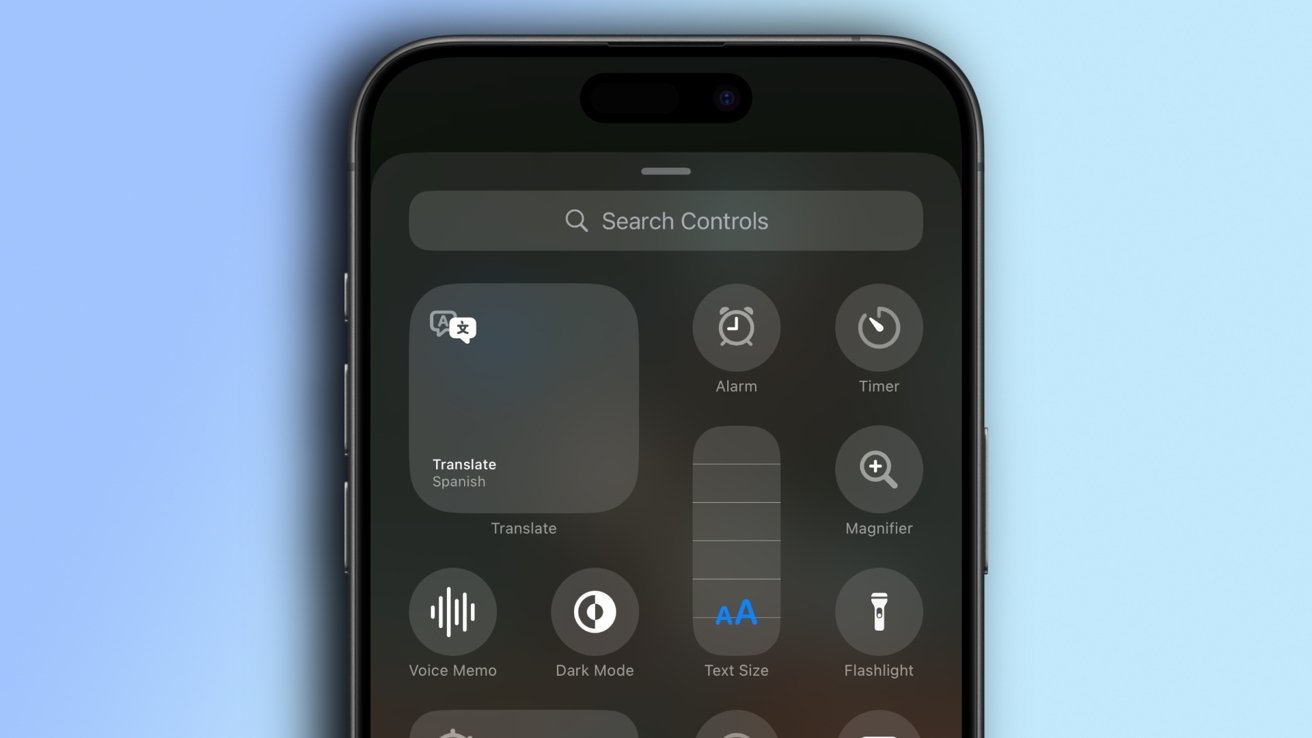
مراحل ویرایش یا شخصیسازی کنترل سنتر:
- 1. کنترل سنتر را با یکی از روشهای ذکرشده باز کنید.
- 2. برای حذف یک کنترل، روی دکمه «-» ضربه بزنید.
- 3. برای جابجایی کنترلها، آنها را به محل جدید بکشید.
- 4. برای تغییر اندازه یک کنترل، دستگیره گوشه پایین سمت راست دکمه را بکشید.
- 5. روی دکمه «+» در گوشه بالا سمت چپ صفحه ضربه بزنید.
- 6. روی دکمه Add a Control در پایین صفحه ضربه بزنید تا گالری کنترلها باز شود.
- 7. کنترل موردنظر خود را برای اضافهکردن انتخاب کنید. میتوانید موقعیت آن را تغییر دهید و حتی آن را با کشیدن به صفحه دیگری منتقل کنید.
- 8. برای پایاندادن به ویرایش، از پایین صفحه به بالا سوایپ کنید.
افزودن گروههای جدید به کنترل سنتر
گروههای کنترل به شما اجازه میدهند کنترلهای مشابه را کنار هم قرار دهید. این ویژگی برای افرادی که از کنترلهای زیادی استفاده میکنند، ایدهآل است. افزودن یک گروه کنترل جدید بسیار ساده است و فقط چند ضربه نیاز دارد.
مراحل افزودن گروه جدید:
- 1. روی کلید «+» در گوشه بالا سمت چپ صفحه ضربه بزنید.
- 2. روی دایره کوچک در سمت راست پایین نمایشگر، زیرگروههای موجود «کنترل سنتر»، ضربه بزنید.
- 3. روی کلید Add a Control در پایین صفحه ضربه بزنید تا گالری کنترلها باز شود.
- 4. کنترل موردنظر خود را برای افزودن به گروه جدید انتخاب کنید.
- 5. این فرآیند را برای افزودن کنترلهای بیشتر تکرار کنید یا برای پایانطدادن، از پایین صفحه به بالا سوایپ کنید.
بهروزرسانیهای بیشتر در iOS 18
بازطراحی «کنترل سنتر» تنها یکی از تغییرات مهم iOS 18 است. این بهروزرسانی که در سپتامبر 2024 عرضه شد، گزینههای جدیدی برای شخصیسازی صفحه اصلی، یک اپلیکیشن فوتوز کاملاً جدید و ویژگیهای بیشتری را معرفی کرد. همچنین، بهروزرسانی iOS 18.1 شامل پشتیبانی اولیه از هوش مصنوعی اپل و بهبودهای دیگر است.



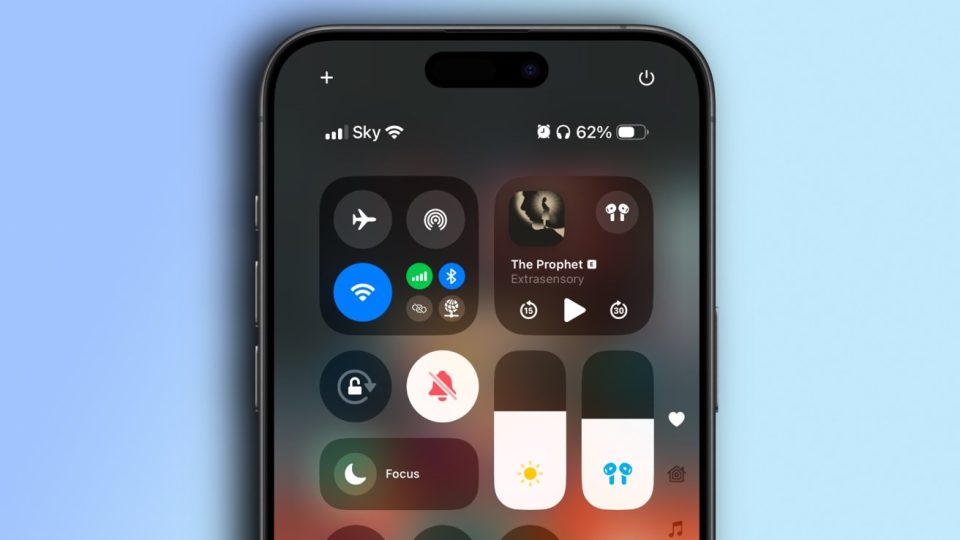





















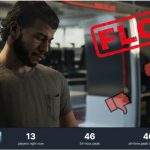

دیدگاهتان را بنویسید